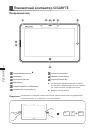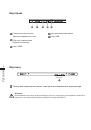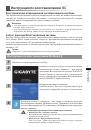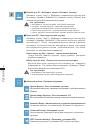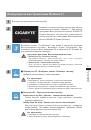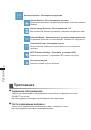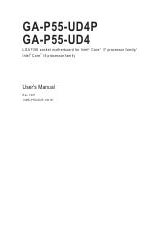Pу
сский
10
▓
Сервисное обслуживание :
Подробную информацию по обслуживанию можно найти на официальном сайте
GIGABYTE по ссылке:
http://www.gigabyte.com/support-downloads/technical-support.aspx
▓
Часто задаваемые вопросы :
Список часто задаваемых вопросов можно найти, перейдя по ссылке
http://www.gigabyte.com/support-downloads/faq.aspx
Приложения
Advanced options - Расширенные функции
System Restore - Восстановление системы
Используйте записанный на вашем ноутбуке файл, чтобы восстановить
Windows
System Image Recovery - Восстановление ОС
Восстановление Windows при помощи специального файла системы
Automatic Repair - Автоматическое устранение неисправностей
Устранение проблем, не позволяющих Windows ОС загрузиться
Command Prompt - Командная строка
Использование командной строки для ручного устранения
проблем
UEFI Firmware Settings - Прошивка установок UEFI
Изменение установок в прошивке UEFI вашего ноутбука
Настройки запуска
Изменить режим запуска Windows